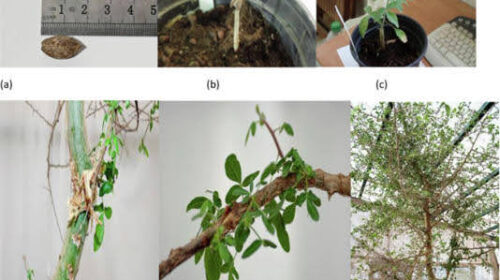Begini Cara Mengecek Siapa Saja yang Menggunakan WiFi Anda
Salah satu faktor yang menyebabkan kecepatan WiFi berkurang adalah banyaknya pengguna atau perangkat yang menyambung ke jaringan WiFi yang sama. Kondisi ini dapat menjadi menjengkelkan ketika WiFi pribadi Anda digunakan oleh orang lain tanpa izin.
Penggunaan jaringan WiFi pribadi oleh orang lain tanpa izin sering kali tidak disadari oleh kita. Ada beberapa cara untuk mengetahui siapa saja yang menggunakan WiFi pribadi kita. Salah satunya adalah menggunakan ponsel pintar.
Mengecek pengguna jaringan WiFi dengan ponsel pintar membutuhkan aplikasi bantuan seperti aplikasi bernama Fing. Aplikasi populer ini akan membantu Anda untuk memindai jaringan WiFi dan menampilkan perangkat apa saja yang terhubung ke WiFi Anda.
Aplikasi Fing juga memberikan data pengguna jaringan WiFi Anda seperti nama perangkat dan pabrikan yang membuat Anda mudah melacak perangkat tersebut.
Berikut adalah cara menggunakan aplikasi Fing:
– Unduh aplikasi Fing menggunakan Playstore atau App Store;
– Buka aplikasi dan klik scan jaringan;
– Anda akan langsung melihat daftar data perangkat apa saja yang menggunakan WiFi Anda.
Ada beberapa cara lainnya untuk mengetahui perangkat siapa saja yang tersambung ke WiFi Anda seperti mengecek router Anda. Pengecekan router merupakan cara yang paling umum dan mudah untuk dilakukan.
Pengecekan menggunakan router dapat melalui website sesuai dengan merek modem yang digunakan oleh Anda. Kemudian, Anda dapat menuliskan alamat IP umum sesuai dengan merk modem.
Apabila Anda menggunakan modem ZTE, IP Umumnya adalah 192.168.1.1, sedangkan untuk modem Huawei adalah 192.168.100.1 atau 192.168.1.254. Kemudian Masukkan username serta password router Anda. Dan terakhir, Anda dapat melihat siapa pengguna yang menggunakan WiFi Anda.
Cara lainnya adalah menggunakan laptop dengan melalui Command Prompt atau CMD. Cara ini tidak memerlukan aplikasi atau alat tambahan. Anda hanya memerlukan laptop kemudian membuka CMD dengan cara menekan tombol Windows+R dan membuka program Run.
Setelah membuka program Run, Anda perlu mengetik CMD dan membuka logo kotak hitam. Setelah itu, ketik net view dan arp-a. Setelah tekan enter Anda dapat melihat siapa saja yang mengakses jaringan WiFi Anda dengan alamat IP nya.
Dan yang terakhir adalah menggunakan aplikasi Google WiFi. Pada aplikasi ini akan memperlihatkan perangkat apa saja yang langsung terhubung dengan router atau WiFi Anda. Selain itu, aplikasi ini dapat melihat data apa saja yang telah diunggah atau diunduh perangkat selama 30 hari.
sumber: tempo.co